あなたは閉じ込められていますかiPhoneの明るさが暗くなり続けるまたは変更しますか?読書中、買い物リストのチェック中、またはその他の不要なことをしているときに、iPhoneの画面が暗くなったり消えたりし続けますか?
あなただけではありません。一部のユーザーは、iOS 14のアップデートによりiPhoneの明るさ自体が変化し続ける、または自動明るさをオフにした状態でiPhoneの画面が暗くなり続けると報告しています。
あなたが探しているならiPhoneの画面が暗くなり続けるのはなぜですか?あなたは正しい場所にいます。この投稿では、迅速な修正のためのいくつかの簡単なトリックまたは解決策がありますiPhoneの明るさは変化し続ける質問。
内容
iPhoneの明るさが変化し続けるのはなぜですか?
私たちの調査から学んだことから、iOSでiPhoneの明るさが絶えず変化するのは、主にiPhoneの自動明るさが原因ですが、iOSのバグが原因である可能性もあります。
自動明るさは、周囲の照明条件に基づいてiPhone画面の明るさを自動的に調整する機能です。
iPhoneの画面が暗くなり続ける問題を修正
ほとんどの場合、自動明るさがオンになっているため、iPhoneは暗くなり続けます。自動明るさは、ほとんどのスマートフォンに搭載されている機能です。この機能により、iPhoneの画面が周囲の照明条件に応じて明るさを自動的に調整します。明るい光では、条件が逆になります。
iPhoneで自動明るさを無効にする
この自動輝度変更の問題を取り除くには、iPhoneでこの自動輝度機能を無効にする必要があります。これは、iPhoneが暗くなり続け、それを停止したい場合に役立ちます。この目的のために、
- iPhoneデバイスで、[設定]を開きます
- [ユーザー補助]をクリックし、[表示とテキストサイズ]をクリックします。
- 次に、[自動明るさ]の横にあるスイッチをオフにします
Appleは、自動輝度調整をオフにするとiPhoneのバッテリー寿命に影響を与える可能性があると述べています。基本的に、iPhoneを一日中最大の明るさに保つと、iPhoneを一日中最低の明るさに保つよりも早くバッテリーを消耗します。
ナイトシフトをオフにする
ナイトシフトがオンになっているかどうかを確認し、オンになっている場合はオフにしてください。
iPhoneには、iPhoneの色を自動的に変更するNIGHTSHIFTと呼ばれるデフォルトの機能があります。または、iPhoneの画面を自動的に暗くして、消費する光を減らし、網膜へのストレスを軽減します(特に夜間)。しかし、時々それは続くかもしれません!この機能を完全にオフにするために画面が自動的に暗くなるという問題があります。以下に示すいくつかの簡単な手順に従う必要があります。
設定を開始して下にスクロールすると、テキストの表示と明るさが表示され、[明るさ]と[元の色]の下の[夜のシフト]をクリックすると、その横に設定時間のリストが表示されます。こちらをクリックしてください。
ナイトシフトをオフにするには、[スケジュール済み]スライダーをタップして、左に反転して灰色になります。夜勤の予定時刻を変更するには、[開始]から[終了]をクリックして、夜間勤務を開始および終了する時刻を編集します。タイムシフト時間を調整するか、完全にオフにします。
私のiPhoneはまだ暗くなっています
これらのXNUMXつの手順(自動明るさをオフにすることと夜勤をオフにすること)の後、同じ調光の問題を抱えているiPhoneはほとんどありません。ただし、これらすべての解決策を実行してもiPhoneが暗くなる場合は、バグまたはソフトウェアの問題が原因である可能性があります。したがって、ここでは、調光画面の問題を修正するためにいくつかのトラブルシューティングソリューションを実行する必要があります。
iPhoneを再起動します
iPhoneを再起動すると、いくつかの基本的なバグや基本的なソフトウェアの問題が修正され、ある意味でiPhoneが最適化される可能性があります。要するに、それは良い方法でiPhoneをリフレッシュします。したがって、調光画面の問題も解決できます。
お使いのモデルに応じてiPhoneを再起動する方法は次のとおりです。
- iPhone 8以前のモデル:-「スライドしてシャットダウン」が表示されるまで電源ボタンを押し続けます。次に、赤い電源アイコンを左から右にスライドして、iPhoneの電源を切ります。iPhoneの電源をオンに戻すには、Appleロゴが画面の中央に直接表示されるまで、電源ボタンをもう一度押し続けます。
- 新しいiPhone、つまりiPhone X以降:-ディスプレイに「スライドして電源を切る」と表示されるまで、サイドボタンと音量ボタンを同時に押し続けます。次に、赤い電源アイコン「スライドして電源を切る」を左から右にスワイプします。しばらく待ってから、サイドボタンをもう一度押し続けてiPhoneX以降の電源を入れます。
iPhoneでiOSを更新する
アップルは最も価値のある企業のXNUMXつであるため、アップルはお客様に最高のサービスを提供するよう努めています。そのため、iPhoneを最新の状態に保つための定期的な更新が提供され、新しい更新にはより優れた機能があり、古いバージョンのバグも修正されます。したがって、iPhoneを更新すると、画面の調光の問題が解決する可能性があります。
- [設定]を開き、[全般]をタップしてから、[ソフトウェアアップデート]をタップします。
- ソフトウェアアップデートが利用可能な場合は、[ダウンロードしてインストール]をクリックします。
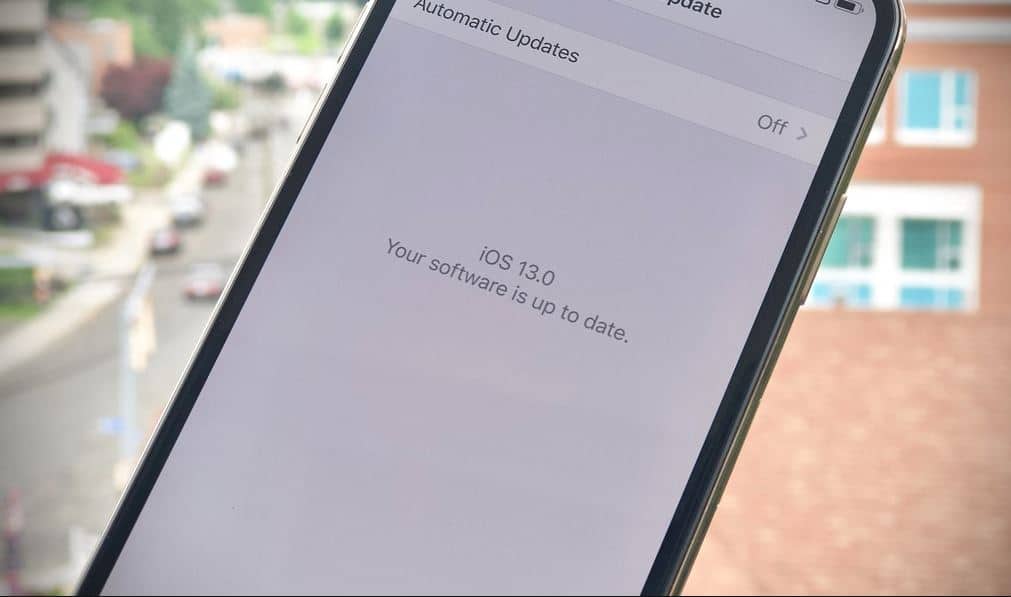
更新が完了したら、[設定]-> [ユーザー補助]-> [表示とテキストのサイズ]に戻り、自動輝度がオフになっていることを確認します。この機能は、iOSのアップデート後に再び有効になる場合があります。
iPhoneの修理オプション
それでもiPhoneの画面が暗くなる場合は、ハードウェアに問題がある可能性があります。このような問題を解決するには、専門の保守担当者を見つける必要があります。特にAppleCare +をお持ちの場合は、予約を取り、iPhoneを最寄りのAppleStoreに持っていきます。Geniusは損傷を評価し、修理が必要かどうかを通知することができます。これにより、iPhoneの調光または明るさの変更が自動的に修正される場合があります。
最初にiPhoneをバックアップします
先に進む前に、iPhoneのバックアップを必ず保存してください。次のステップはリカバリです。データや個人情報が失われないように、バックアップを準備する必要があります。
Lightningデータケーブルを使用してiPhoneをコンピュータに接続し、iTunesを開きます。次に、iTunesの左上隅にある電話ボタンをクリックします。最後に、[今すぐバックアップ]をクリックしてiPhoneバックアップを作成します。
iPhoneをバックアップする方法を見る
"もしあなたのiPhoneの画面が暗くなる問題は解決しました。問題を解決した解決策をお知らせください。ご不明な点がございましたら、お気軽にお問い合わせください。こちらで問題を解決いたします。 「」
![[OK]をテックマスターズ](https://oktechmasters.org/wp-content/uploads/2022/05/Ok-Tech-Masters-Logo-1.png)
![iPhoneの画面が暗くなったり、明るさが変化したりする[解決済み]](https://oktechmasters.org/wp-content/uploads/2021/09/25153-take-care-of-iPhone-x-battery.jpg)
![iOS 14のアップデート後、iPhoneの電源をオンにできませんか? [4つのソリューション]](https://oktechmasters.org/wp-content/uploads/2021/09/25142-iphone-wont-turn-on-after-update.jpg)


